
پایین آمدن سرعت ویندوز یکی از مشکلات معمول کاربران کامپیوترهای ویندوزی، پس از گذشت مدت زمان قابل توجه از نصب ویندوز به شمار میآید. اگر کامپیوتر شما نیز به مشکل کند شدن ویندوز ۱۰ دچار شده و به زمان زیادی برای بوت شدن نیاز دارد یا قادر نیست مانند گذشته نرمافزارها یا پنجرههای ساده را باز و بسته کند، برای حل و رفع مشکل کندی ویندوز خود میتوانید ادامه مطلب را مطالعه نمایید.
صبر کردن بیش از حد برای انجام یک تسک ساده انرژی و زمان کاربران را از بین میبرد. کند شدن ویندوز ۱۰ گاهی با بستن اپهای اضافی حل میشود، اما متاسفانه در اغلب موارد این کندی ویندوز دلایل دیگری دارد.
نادیده گرفتن برخی تنظیمات ساده و مشکلات پیش پا افتاده در ویندوز ۱۰ میتواند پس از مدتی سرعت کامپیوتر شما را کاهش دهد؛ از این رو در ادامه به برخی از دلایل کند بودن ویندوز ۱۰ و نحوه حل موضوع پایین آمدن سرعت ویندوز ۱۰ پرداخته شده تا شما قادر باشید بدون نیاز به کمک متخصص، سرعت سیستم خود را افزایش دهید.
خرابی سیستم فایلها
خراب بودن سیستم فایلها مشکلاتی همچون خطای درایورها یا ارور صفحات آبی و سیاه را برای کاربران به دنبال میآورد و میتواند نقش مهمی در پایین آمدن سرعت ویندوز داشته باشد.
خوشبختانه ویندوز ۱۰ دو ابزار اصلی برای مواجهه با مشکل خرابی سیستم فایلها در اختیار کاربران گذاشته است؛ Deployment Image Service and Management Tool (DISM) و System File Checker (SFC)
برای استفاده از این ابزارها که قادرند فایلهای خراب را شناسایی و بازیابی نمایند و رفع مشکل کندی ویندوز ۱۰ را به دنبال داشته باشند، مراحل زیر را طی کنید؛
۱٫ با کلیک روی منوی استارت، Windows PowerShell (Admin) را انتخاب کنید.
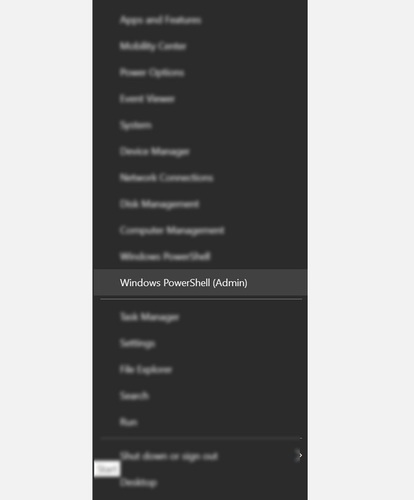
۲٫ درپنچره باز شده روی Yes بزنید.
۳٫ در پنجره PowerShell عبارت dism /Online /Cleanup-image /Restorehealth را تایپ نموده و Enter را بزنید. در این مرحله باید به اینترنت متصل باشید.
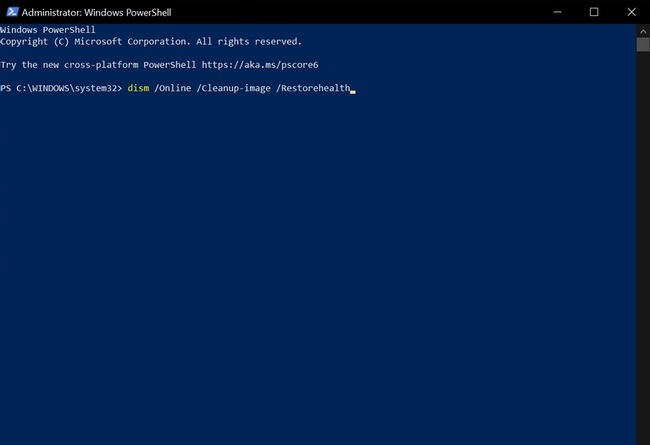
۴٫ بعد از پایان کار، عبارت sfc /scannow را تایپ کنید و دکمه Enter را فشار دهید. این فرآیند فایلهای خراب را پیدا و جایگزین خواهد کرد.
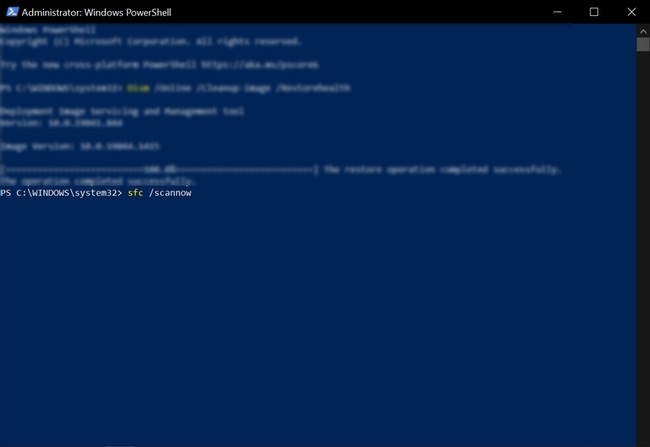
۵٫ در آخر کامپیوتر خود را ریاستارت کنید. اگر سیستم فایلهای خراب باعث کندی سیستم شما بوده باشند، بعد انجام این مراحل کامپیوتر شما بسیار سریعتر از قبل کار خواهد کرد. در ادامه میتوانید مقالهای در مورد سیستم فایلها بخوانید و بیشتر با یکی از دلایل پایین آمدن سرعت ویندوز آشنا شوید تا راحتتر برای رفع آن اقدام کنید.
در همین رابطه بخوانید:
– هر آنچه که باید در مورد سیستم فایل در ویندوز ۱۰ بدانید
فعالیت بیش از اندازه نرمافزار آنتی ویروس از دلایل پایین آمدن سرعت ویندوز ۱۰
داشتن آنتی ویروس این روزها ضروری به نظر میرسد، اما فعالیت بیش اندازه این نرمافزار ضروری نیز میتواند کامپیوتر شما را با مشکل روبرو نماید. برخی از آنتی ویروسها برای انجام وظایف خود به قدرت پردازشی بالایی نیاز دارند و همین موضوع کندی ویندوز ۱۰ را موجب میشود. برای حل مشکل آنتی ویروس پرکار میتوانید بسته به رابط کاربری، مراحل زیر را طی نمایید؛
۱٫ بعد از باز کردن نرمافزار آنتی ویروس روی Scanner کلیک کنید.
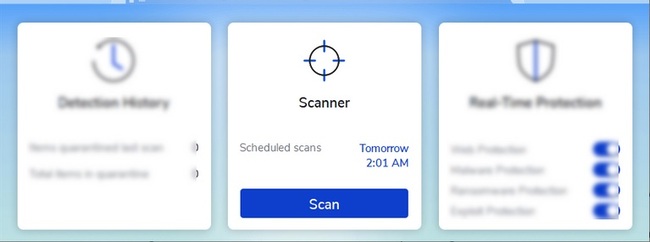
۲٫ سپس تب Scan Scheduler را انتخاب نمایید و بعد از کلیک روی باکس به نمایش درآمده، روی Edit بزنید.
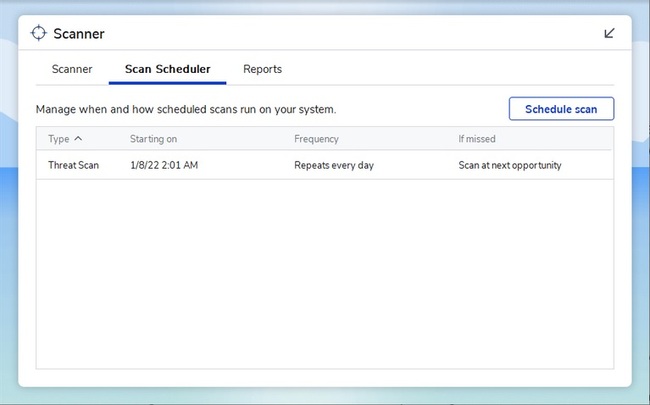
۳٫ در اینجا میتوانید ساعات خاصی را برای اسکن خودکار کامپیوتر انتخاب نمایید یا به کل اسکن اتوماتیک را خاموش کنید. در نظر داشته باشید که با غیر فعال کردن این قابلیت، میبایست کامپیوتر خود را در فواصل زمانی منظم و نزدیک، به صورت دستی اسکن نمایید.
به انجام رساندن مراحل بالا از اشغال ظرفیت پردازشی دستگاه در زمان کارهای مهم یا گیمینگ و کند شدن شدید ویندوز ۱۰ جلوگیری میکند.
علت کند بودن ویندوز به دلیل پر شدن فضای هارد
اگر کامپیوتر را بعد از سالها هنوز خانه تکانی نکرده باشید، احتمالاً از کند شدن ویندوز ۱۰ به دلیل پر بودن هارد دستگاه رنج خواهید برد. برای آزاد کردن فضای ذخیرهسازی کامپیوتر و سبك كردن ويندوز ۱۰
میتوانید از روش زیر کمک بگیرید. در نظر داشته باشید که هرگز بیش از ۹۰ درصد فضای هارد را اشغال نکنید.
۱٫ بعد از فشردن همزمان کلیدهای Win + S، کلمه Storage را تایپ کنید و از میان نتایج موجود روی Storage Setting بزنید.
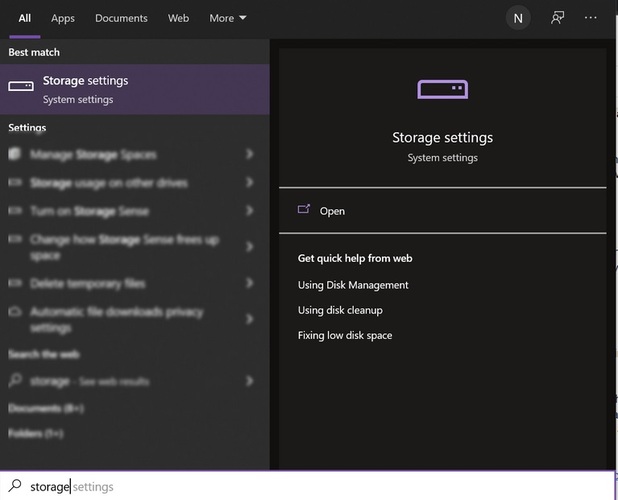
۲٫ اگر هارد درایو کامپیوتر شما پارتیشن بندی نشده باشد، در این بخش انواع فایلها و اپلیکیشنهایی که فضای هارد را پر کردهاند را مشاهده خواهید کرد. در غیر این صورت روی This PC یا C: کلیک کنید تا اطلاعات مورد نیاز روی صفحه ظاهر شوند.
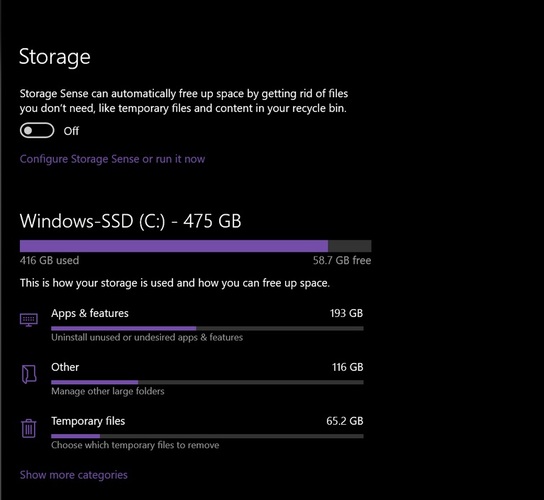
۳٫ از میان موارد قابل مشاهده، فایلها و اپلیکیشنهایی که دیگر به آنها نیازی ندارید را انتخاب و پاک کنید.
۴٫ علاوه بر این میتوانید با فعال کردن قابلیت Storage Sense ویندوز، از یک دستیار خودکار برای حذف فایلهای اضافی کمک بگیرید.
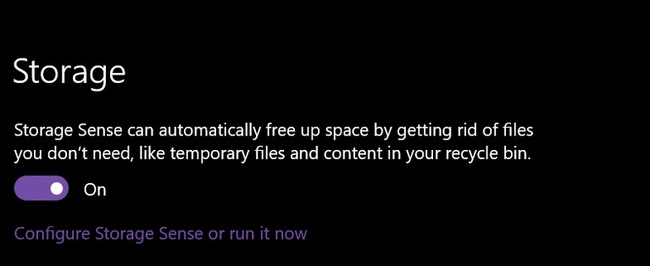
عدم استفاده بهینه از هادر دیسک یکی از چند علت مهم کند شدن ویندوز ۱۰ به شمار میآید. در ادامه میتوانید مقالاتی در زمینه پاکسازی هارد و جلوگیری از پایین آمدن سرعت ویندوز بخوانید.
در همین رابطه بخوانید:
– ۷ روش کاربردی برای بهینهسازی هارد دیسک و دسترسی به ظرفیت حافظه بیشتر در ویندوز ۱۰
– آموزش پاک سازی ویندوز ۱۰ برای افزایش سرعت و عملکرد به ساده ترین روش ممکن
Power Plan یا حالت ذخیره باتری
کامپیوتر شما نیاز دارد برای انجام سریع کارها به حداکثر قدرت پردازنده دسترسی داشته باشد. حالتهای ذخیره باتری مانند Battery Saver یا Recommended Mode تاثیر منفی روی عملکرد پردازشی دستگاه دارند و باعث پایین آمدن سرعت ویندوز میشوند.
برای مثال، اگر نیاز دارید تعداد زیادی اپلیکیشن را به صورت همزمان اجرا کنید، بهتر است حالت ذخیره باتری خود را روی High-Performance Mode تنظیم نمایید.
۱٫ برای تغییر حالت ذخیره باتری، بعد از فشردن همزمان Win + S عبارت Edit Power Plan را تایپ و روی اولین نتیجه به دست آمده کلیک کنید.
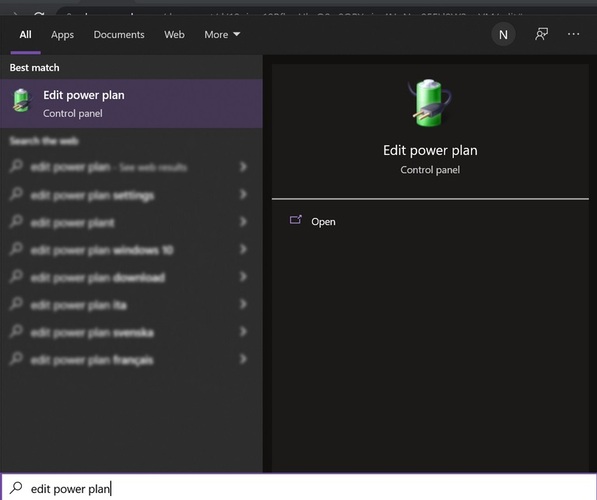
۲٫ حال روی Change Advance Power Setting بزنید.
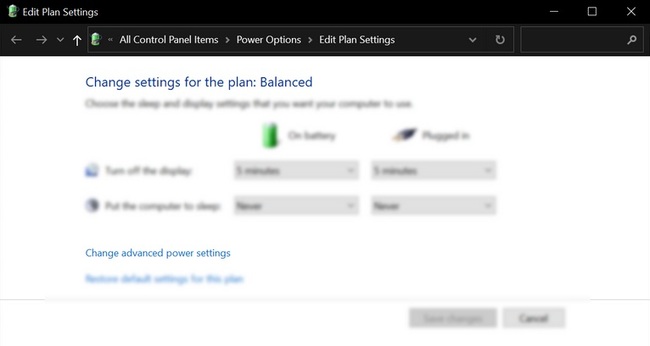
۳٫ در پنجره باز شده، مطابق عکس High Performance را انتخاب کنید و بهترین تنظیمات برای ویندوز فعال خواهد شد.
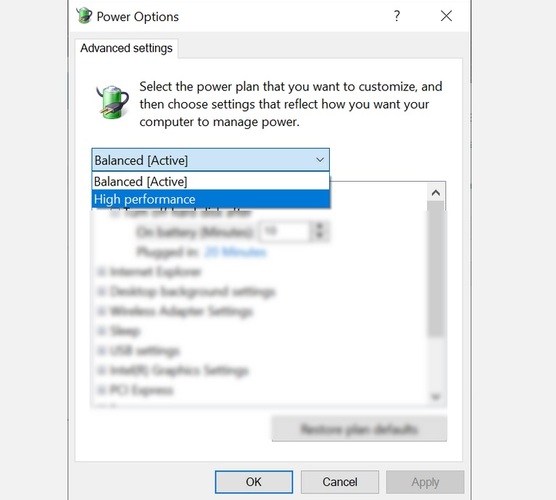
افزونهها و تبهای مرورگر علت کند بودن ویندوز
اگر از چندین تب همزمان در مرورگر خود استفاده میکنید یا تعداد زیادی افزونه را روی آن نصب کردهاید، احتمالاً با مشکل کندی کند شدن ویندوز ۱۰ در هنگام استفاده از این اپلیکیشن روبرو شده باشید. تبها و افزونهها حافظه و قدرت پردازشی به حافظه زیادی دارند و میتوانند عملکرد رایانه شما را مختل سازند. در ادامه نحوه حل این مشکل در مرورگرهای مختلف را مرور خواهیم کرد.
- Google Chrome و Microsort Edge: روی کلیدهای Shift + ESC کلیک کرده و نگه دارید تا پنجره Task Manger مرورگر ظاهر شود. در اینجا میتوانید تبها و افزونههایی که فشار بیشتری روی پردازنده میآورند را مشاهده کرده و ببندید.
- Mozilla Firefox: روی سه خط بالا و سمت راست نمایشگر کلیک کنید و مسیر More Tools > Task Manager را بپمایید. حال تبها و افزونههای پرمصرف را ببندید.
در نظر داشته باشید که استفاده از یک مرورگر بهینهتر همچون Microsoft Edge که حافظه کمی را اشغال میکند، میتواند تاثیر زیادی رو سرعت دستگاه داشته باشد.
اجرای تعداد زیادی نرمافزار در پس زمینه
باز بودن تعداد زیادی اپلیکیشن در چس زمینه یکی از دلایل مهم پایین آمدن سرعت ویندوز به شمار میآید. اجرای نرمافزارهای غیر ضروری در پس زمینه منابع کامپیوتر و قدرت پردازشی آن را محدود مینماید.
در ادامه روش غیر فعال کردن نرمافزارهای پس زمینه و حل مشکل کندی ویندوز ۱۰ را به شمار آموزش دادهایم.
۱٫ با فشردن کلیدهای Window + I به Setting بروید.
۲٫ روی Privacy و سپس Background Apps کلیک نمایید.
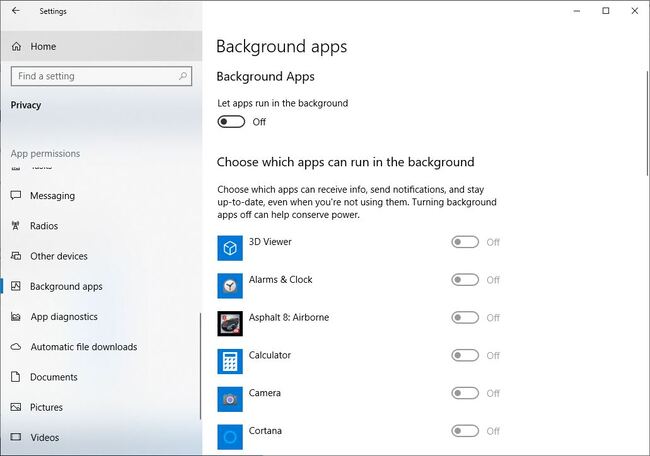
۳٫ در این قسمت میتوانید امکان اجرا در پس زمینه را برای اپهای غیر ضروری یا همه آنها غیر فعال نمایید.
کم بودن حافظه Ram
کامپیوتر از حافظه رم (Random Acces Memory) برای دسترسی به اطلاعات مورد نیاز برای اجرای ویندوز و نرمافزارها استفاده میکند. اگر سیستم مقدار کافی از حافظه در دسترس نداشته باشد، مجبور است از هارد درایو یا SSD استفاده کند که سرعت بسیار پایینتری دارند.
این موضوع میتواند علت پایین آمدن سرعت ویندوز باشد و اشکال در اجرای نرمافزارها را به دنبال داشته باشد. برای اجرای نرمافزارهای سنگینی همچون Adobe Photoshop یا اتوکد به حداقل ۶ گیگابایت رم نیاز دارید. در صورت نیاز میتوانید راهنمای جامع ارتقای رم لپ تاپ شهرسختافزار را بخوانید.
سخن آخر
در بالا چند علت کند شدن ویندوز ۱۰ را بررسی کردیم. متاسفانه باید به این نکته اشاره کنیم که در بیشتر مواقع، قدیمی بودن کامپیوتر دلیل اصلی پایین آمدن سرعت ویندوز است. پردازندههای قدیمی و سیستمهای کهنه نمیتوانند از پس نرمافزارهای حجیم یا بازیهای جدید برآیند و کاربر را با مشکلات گوناگونی مواجه میکنند. در این موارد راهحلی به جز ارتقا قطعات یا تعویض کامپیوتر وجود ندارد.
در ادامه میتوانید تجربه خود از کند شدن ویندوز ۱۰ و همچنین میزان کارایی روشهای بالا را با ما به اشتراک بگذارید.



![نگاهی به سرعت SSD اکسترنال ADATA SD600Q؛ چقدر سریعتر از فلش مموری؟ [تماشا کنید] نگاهی به سرعت SSD اکسترنال ADATA SD600Q؛ چقدر سریعتر از فلش مموری؟ [تماشا کنید]](https://zhwana.ir/wp-content/uploads/2023/11/d986daafd8a7d987db8c-d8a8d987-d8b3d8b1d8b9d8aa-ssd-d8a7daa9d8b3d8aad8b1d986d8a7d984-adata-sd600qd89b-da86d982d8afd8b1-d8b3d8b1db8cd8b9_655f33547ad0a-50x50.jpeg)
![آموزش ثبت نام و استفاده از چت بات ChatGPT با شماره مجازی در ایران [+ثبت نام با ایمیل] آموزش ثبت نام و استفاده از چت بات ChatGPT با شماره مجازی در ایران [+ثبت نام با ایمیل]](https://zhwana.ir/wp-content/uploads/2023/11/d8a2d985d988d8b2d8b4-d8abd8a8d8aa-d986d8a7d985-d988-d8a7d8b3d8aad981d8a7d8afd987-d8a7d8b2-da86d8aa-d8a8d8a7d8aa-chatgpt-d8a8d8a7-d8b4d985_655de1a9e3cde-50x50.jpeg)
